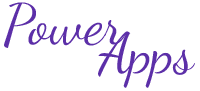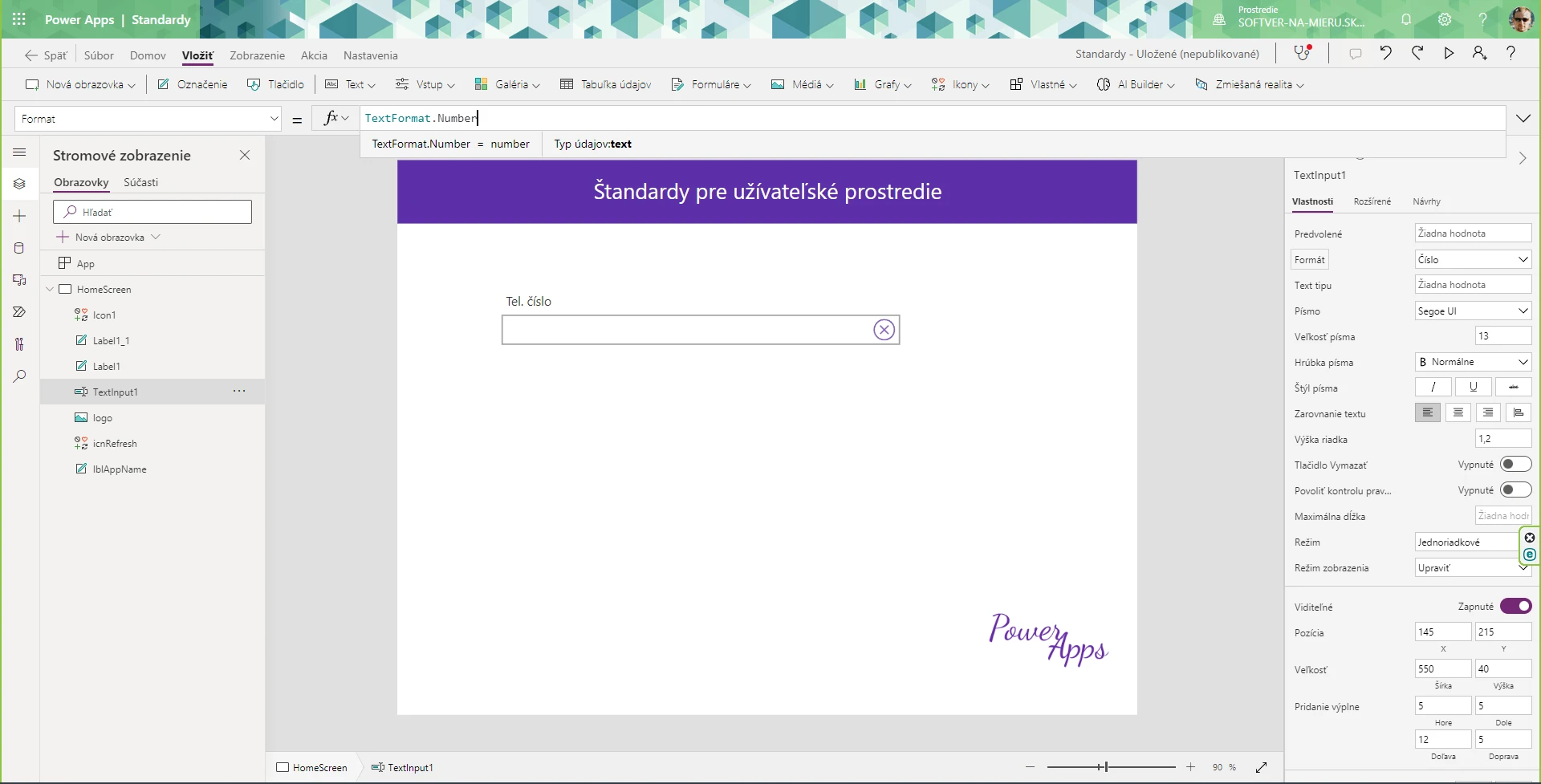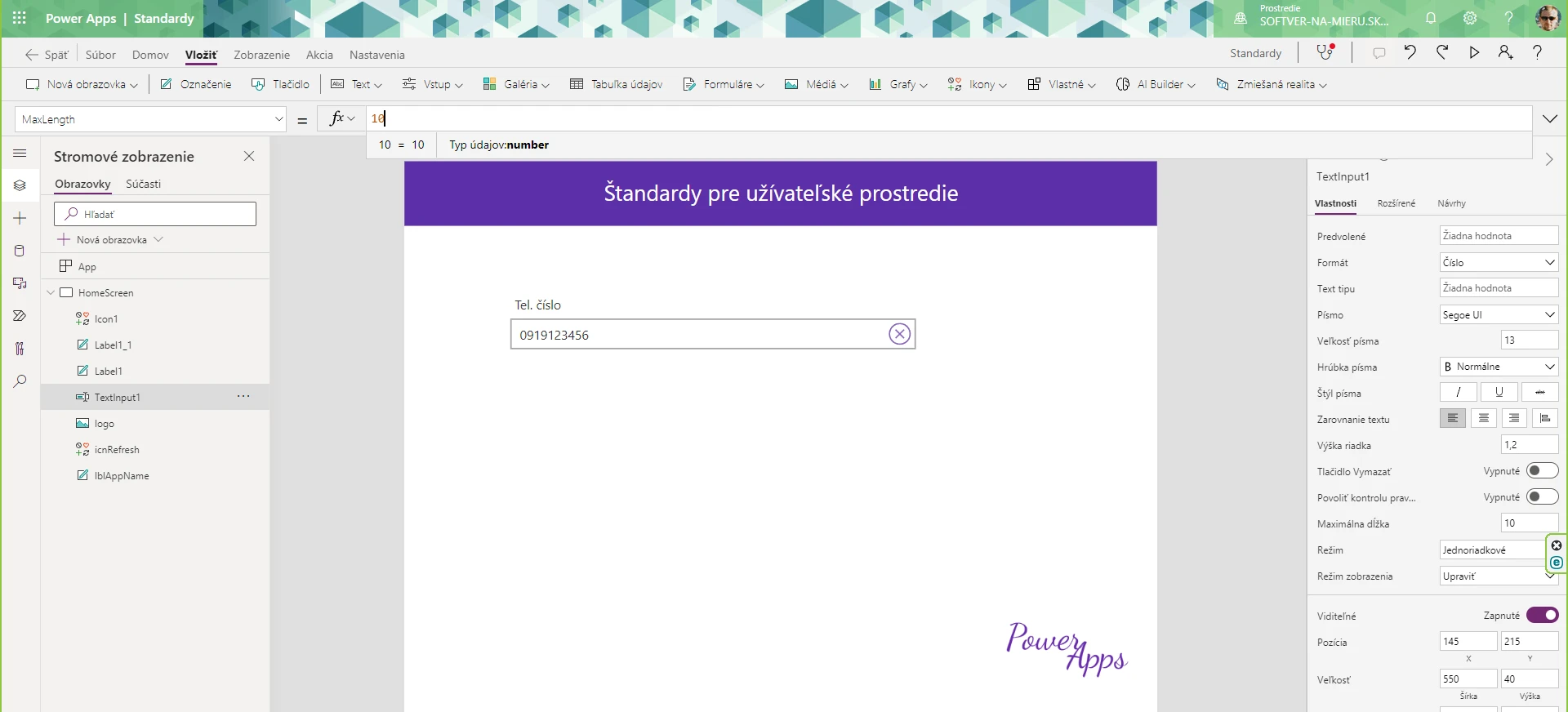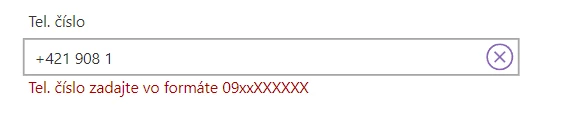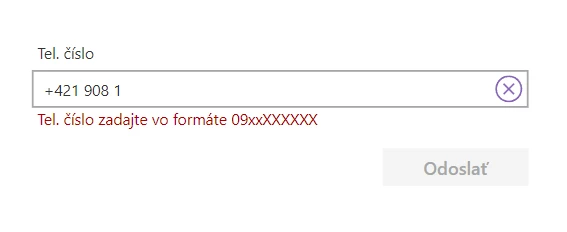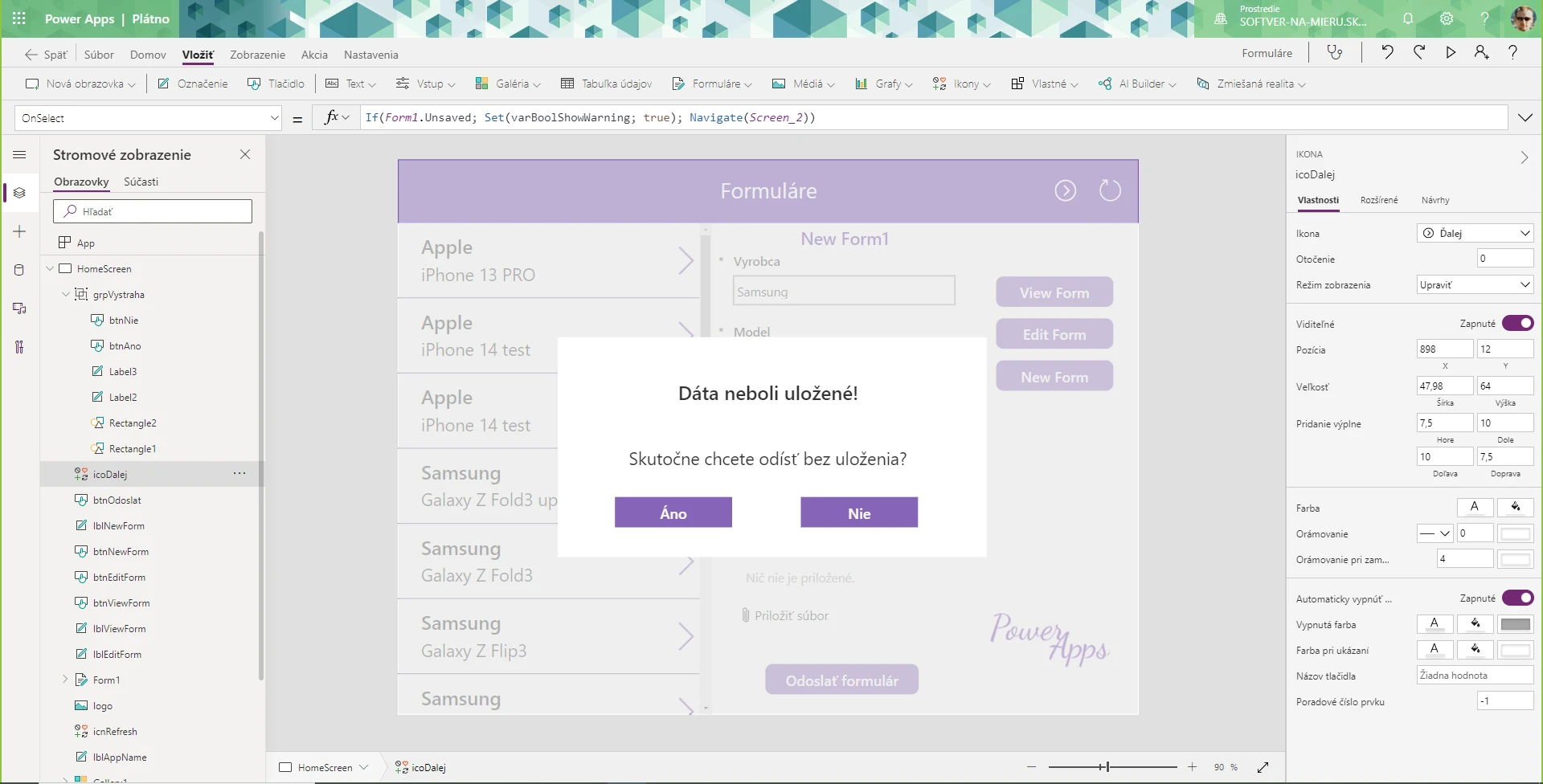min čítania
Power Apps - štandardy pre užívateľské prostredie
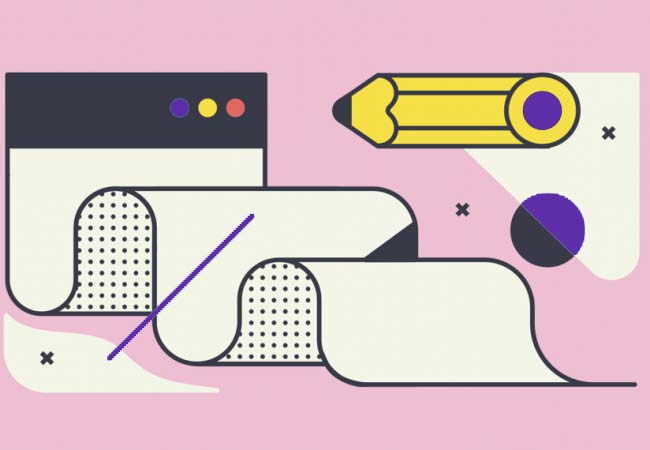
Poďme sa spolu pozrieť na základné štandardy alebo normy pre užívateľské prostredie (rozhranie) v Power Apps.
Obmedziť hodnoty zadávania textu
Ak má textový vstup obsahovať iba číslo, je dôležité zmeniť predvolenú vlastnosť Formát na číslo. Zabránite užívateľom písať akýkoľvek nekorektný znak ako číslo.
Aktualizujte tiež vlastnosť MaxLength tak, aby zodpovedala maximálnemu počtu znakov v poli.
Overte údaje formulára
Pred odoslaním vyplneného poľa vykonajte overenie údajov, aby ste sa uistili, že formulár je správne vyplnený. Skontrolujte nasledujúce položky:
- Povinné polia nie sú prázdne
- Správne formátovanie telefónnych čísel, e-mailových adries, poštových smerovacích čísel, adries URL, dátumov atď.
- Číselné polia sú v rámci povoleného minimálneho a maximálneho rozsahu
- Potvrdzovacie polia sa zhodujú (heslá atď.)
Poskytnite užívateľovi spätnú väzbu, keď formulár neprejde kontrolou (validáciou). Na výber máte dve možnosti spätnej väzby:
- Pri odoslaní – skontrolujte, či formulár prešiel validáciou, keď užívateľ stlačí tlačidlo odoslať
- Okamžite (teda pred odoslaním) – skontrolujte, či pole prešlo validáciou pri zadávaní používateľa. Keď pole nespĺňa všetky kritériá overenia údajov, okamžite označte (červeným textom), že je tu chyba.
Ja uprednosťnujem voľbu číslo 2 - okamžité upozornenie užívateľa - hlavne, keď formulár obsahuje viacero polí. Ak sa totiž užívateľ dozvie o chybe až keď vyplnil 10 - 15 polí (prípadne aj viac), stratí prehľad a musí sa pracne vrátiť späť (k oprave), čo určite nie je to, čo chceme dosiahnúť pri tvorbe mobilných aplikácií v Power Apps.
Dobrá spätná väzba hovorí užívateľovi, ktoré polia zlyhali a ako ich opraviť. Na poskytnutie spätnej väzby použite jednu alebo viacero z týchto možností:
- V hornej časti formulára uveďte polia, ktorých overenie zlyhalo a dôvod
- V notifikácii uveďte polia, ktorých overenie zlyhalo a dôvod
- Všetky polia, ktorých overenie zlyhalo, zvýraznite červenou farbou
- Zobrazte chybové hlásenie vedľa polí (prípadne pod), ktoré zlyhali
- Deaktivujte tlačidlo Odoslať
Neaktivujte tlačidlo odoslania formulára, kým neprejde overenie. Ak použijete aj túto možnosť, vizuálne uveďte, prečo je tlačidlo Odoslať na obrazovke vypnuté.
Implementujte spracovanie chýb
Nikdy nepredpokladajte úspešne odoslaný formulár.
Spracovanie chýb pre kontrolu formulárov v Power Apps a formuláre s funkciou Patch sa vykonávajú odlišne. Ak používate ovládací prvok formulára Power Apps, zachyťte chyby pomocou vlastností OnSuccess a OnFailure. V prípade formulára s funkciou Patch, zabaľte funkciu Patch do funkcie IfError, aby ste zistili chybu.
Keď sa vyskytne chyba, upozornite užívateľa, že formulár nebolo možné odoslať a prečo odoslanie zlyhalo. Neprechádzajte na inú obrazovku, kým nedôjde k oprave.
Na vytváranie, úpravu a zobrazenie záznamov použite jeden formulár
Opätovne použite rovnaký formulár na vytváranie nových záznamov, úpravu existujúcich záznamov a zobrazovanie záznamov v režime len na prezeranie. Iba jedna forma znižuje čas na vývoj a údržbu a zaisťuje konzistentnosť. Zmeňte režim formulára Power Apps pomocou funkcií NewForm, EditForm a View. Formuláre s funkciou Patch vyžadujú dodatočný kód na manuálnu zmenu každého jednotlivého ovládacieho prvku.
Chráňte sa pred stratou neuložených údajov
Zabráňte užívateľom v náhodnom opustení formulára a strate neuložených údajov. Pred odchodom užívateľa z obrazovky ho požiadajte o potvrdenie. Zobrazte podobnú správu:
Power Platform
najlepšie online kurzy:
Najlepší online kurz Power Apps - moja prvá appka je zameraný priamo na tvorbu mobilných aplikácií v cloudovom prostredí Microsoft 365. Dozviete sa, ako rýchlo appku vytvoriť, ako všetko potrebné nastaviť a čo znamenajú jednotlivé možnosti vrátane ich použitia.
najlepší online kurz
- doživotný prístup
- bez obmedzení
- appky z praxe
Ďalší skvelý online kurz Power Automate - faktúra s By Square kódom vás rýchlo naučí tvoriť automatizované postupy v cloude na vaše každodenné opakujúce sa rutinné úlohy a činnosti. Veľmi rýchlo pochopíte prepojenie a možnosti aplikácií v skupine Power Platform.
skvelý online kurz
- riešenia z praxe
- doživotný prístup
- skúsený lektor
Páčil sa vám tento článok alebo máte otázku?
Ak sa vám článok páčil, ohodnoťte ho v úvodnej (hornej) časti. Ak máte nejaké otázky k štandardom užívateľského prostredia v Power Apps, napíšte nám.
#PowerAppsSK #SoftverNaMieru #PowerApps
Máte pre nás nový projekt?
Populárne príspevky
-
29 nov 2021Formuláre v Power Apps
-
05 nov 2021Power Apps - načítanie údajov z kolekcie, odoslanie emailu
-
09 júl 2022Power Automate Desktop - prevodník PDF dokumentu na TXT a Excel
-
16 okt 2021Power Apps - uloženie fotky v knižnici SharePoint
-
07 nov 2022Aký je najlepší zdroj údajov pre Power Apps?
Power Apps najlepší kurz:
moja prvá appka
Power Apps je úžasná cloudová služba v prostredí Microsoft 365, kde vás veľmi rýchlo naučíme vytvárať jednoducho skvelé, moderné firemné aplikácie bez nutnosti programovania, iba klikaním myškou a/alebo písaním vzorcov podobným spôsobom ako v Exceli. Vaše mobilné aplikácie budú rovnako fungovať na počítačoch, tabletoch aj smartfónoch a na operačných systémoch Windows, iOS alebo Android.
Žiadne zbytočné akademické koncepty a poučky, len praktické lekcie zo skutočnej praxe a tvorby mobilných aplikácií pre klientov.
Žiadne zbytočné akademické koncepty a poučky, len praktické lekcie zo skutočnej praxe a tvorby mobilných aplikácií pre klientov.
Power Automate skvelý kurz:
faktúra s By Square kódom
Power Automate je rovnako skvelá cloudová služba (ako Power Apps) v prostredí Microsoft 365 - Power Platform, kde vás veľmi rýchlo naučíme vytvárať automatizované postupy (procesy, toky) jednoduchým klikaním myškou (vyžadujúce iba minimálne písanie vzorcov) a využívanie stoviek predpripravených konektorov, ktoré umožňujú ľahko automatizovať opakujúce sa firemné (podnikové) úlohy.